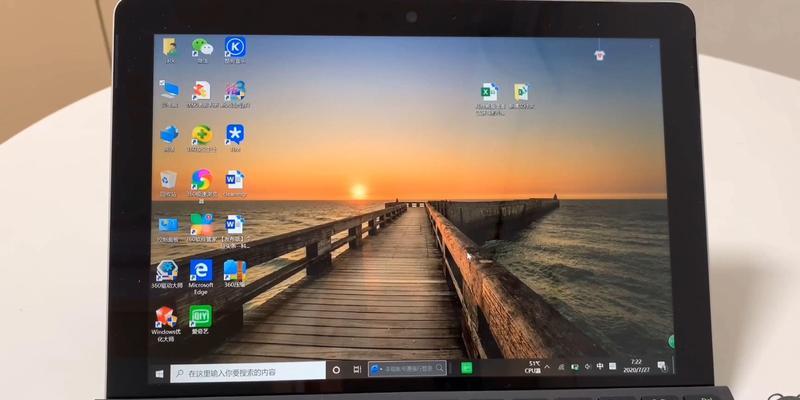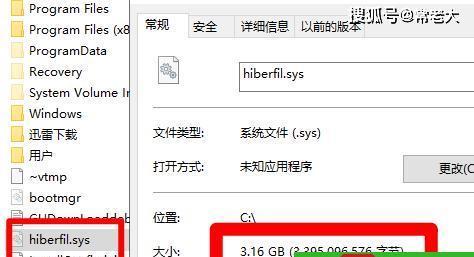随着使用电脑时间的增长,我们常常会发现电脑C盘内存越来越紧张。为了保持电脑的高效运行,我们需要定期清理C盘内存。本文将介绍一些简单而有效的方法和技巧,帮助您清理电脑C盘内存,提升电脑性能。
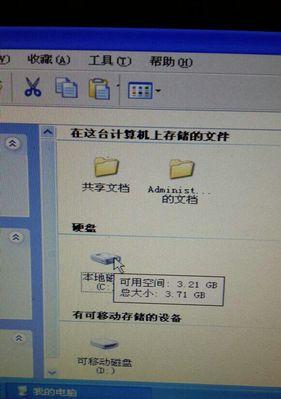
1.清理垃圾文件
在电脑C盘中会积累大量的垃圾文件,如临时文件、回收站文件等。我们可以通过使用系统自带的磁盘清理工具或第三方软件,将这些垃圾文件清理掉,释放出宝贵的内存空间。
2.卸载不必要的程序
我们经常会下载和安装各种程序,但随着时间的推移,很多程序可能已经不再使用或者用得很少。通过进入控制面板的程序和功能界面,我们可以卸载这些不必要的程序,从而释放出更多的内存空间。

3.清理系统缓存
系统会将一些临时文件和缓存文件存储在C盘中,以加快程序的启动速度和运行效率。然而,随着时间的推移,这些缓存文件会变得庞大,占用大量的内存空间。我们可以通过清理系统缓存来释放C盘内存。
4.压缩文件和文件夹
对于一些很少使用的文件和文件夹,我们可以使用系统自带的压缩工具将其压缩成较小的大小,从而节省C盘内存空间。当需要使用这些文件时,我们可以轻松解压缩并访问。
5.定期清理浏览器缓存
浏览器缓存是指浏览器在访问网页时自动下载的一些临时文件。这些文件会占用大量的C盘内存空间。定期清理浏览器缓存可以有效释放内存空间,提升浏览器的运行速度。
6.清理无效注册表项
注册表是系统中保存各种设置信息的数据库,其中可能会积累大量无效或过期的注册表项。通过使用注册表清理工具,我们可以清理这些无效注册表项,从而提升系统性能和释放C盘内存空间。
7.关闭自启动程序
部分软件在电脑启动时会自动运行,占用系统资源并降低电脑性能。通过进入任务管理器或系统设置,我们可以禁用那些不必要的自启动程序,从而减少内存的占用。
8.清理大文件和文件夹
大文件和文件夹常常占据大量的C盘内存空间。我们可以通过查找和删除这些大文件和文件夹,释放出更多的内存空间。注意备份重要文件并谨慎操作。
9.清理桌面和回收站
桌面和回收站是常常被忽略的内存占用源头。过多的桌面图标和回收站中的文件会消耗C盘内存空间。我们可以整理桌面并及时清空回收站,释放出更多内存空间。
10.优化系统设置
通过优化系统设置,如关闭视觉效果、减少系统还原点和禁用索引服务等,我们可以减少C盘内存的占用,提升电脑性能。
11.清理硬盘碎片
硬盘碎片是指文件在硬盘上存储时被划分成不连续的片段,导致读写速度变慢。通过定期进行硬盘碎片整理,我们可以提高硬盘读写速度,并释放一些内存空间。
12.定期更新操作系统和软件
操作系统和软件的更新通常包含了一些修复和优化措施,可以提升系统的性能和稳定性。定期更新操作系统和软件,有助于清理C盘内存并提升整体电脑性能。
13.清理邮件附件和下载文件
邮件附件和下载文件常常被保存在C盘中,占用大量的内存空间。我们可以通过定期清理这些文件,释放出更多的C盘内存空间。
14.管理文件保存位置
将文件保存在C盘以外的其他分区或外部硬盘中,可以减少C盘内存的占用。对于一些大文件或者不经常使用的文件,将其保存在其他位置是一个明智的选择。
15.注意合理使用电脑
合理使用电脑,不过度安装软件、游戏等资源占用较大的程序,以及避免频繁开启和关闭电脑,都能有效延长C盘内存的寿命。
通过定期清理电脑C盘内存,我们可以提升电脑的运行速度和性能,并延长C盘的寿命。选择合适的清理方法和技巧,根据个人需求和实际情况,我们可以轻松保持电脑的高效运行。
如何清理电脑C盘内存
随着时间的推移,电脑C盘的内存往往会变得越来越拥挤,导致电脑运行速度变慢甚至卡顿。为了让电脑保持良好的性能,我们需要定期清理C盘内存。本文将为您介绍一些高效的方法,帮助您清理电脑C盘内存,让电脑运行更加流畅。
卸载不常用的软件
当我们的电脑上安装了大量软件时,会占用大量的内存空间。打开控制面板,找到“程序和功能”,通过选择不常用或不需要的软件进行卸载,以释放C盘内存空间。
清理临时文件夹
临时文件夹中存储了我们在使用过程中产生的一些临时文件,这些文件占用了大量的磁盘空间。打开“运行”对话框,输入“%temp%”,然后按下回车键,即可打开临时文件夹,选择所有文件并删除。

清理回收站
回收站是我们删除文件后的存储地点,它也会占用一定的内存空间。右键单击回收站图标,选择“清空回收站”,确认删除即可。
清理系统缓存
系统缓存是为了提高电脑运行速度而存在的,但长时间的积累也会占用大量的内存空间。打开“运行”对话框,输入“cleanmgr”命令,选择C盘进行磁盘清理,并勾选“系统文件清理”。
清理浏览器缓存
浏览器在上网过程中会缓存一些网页和图片,这些缓存文件也会占用不少的内存空间。打开浏览器设置,找到“清除浏览数据”或“清理缓存”选项,选择清除所有缓存数据。
清理系统日志
系统日志记录了电脑运行过程中的各种事件和错误信息,过多的系统日志也会占用内存空间。打开“运行”对话框,输入“eventvwr.msc”命令,选择“Windows日志”下的各个子文件夹,点击右侧“清除日志”。
整理桌面文件
电脑桌面上堆积的大量文件和快捷方式也会占用C盘内存空间,整理桌面,删除不需要的文件和快捷方式,只保留常用的。
压缩文件夹
C盘中的一些大型文件夹,如游戏文件夹、下载文件夹等,可以通过压缩来节省磁盘空间。右键单击文件夹,选择“发送到”-“压缩(zip)文件”,然后将压缩文件存放到其他分区中。
清理系统更新文件
系统更新过程中会产生大量的临时文件,这些文件也会占用内存空间。打开“运行”对话框,输入“%windir%\SoftwareDistribution\Download”命令,删除该文件夹下的所有内容。
关闭自动备份功能
电脑的自动备份功能会占用较多的内存空间,可以关闭该功能来释放C盘的内存空间。打开“控制面板”-“备份和还原”,选择“关闭自动备份”。
清理无效快照
虚拟机软件中存在快照功能,但长时间的使用会导致无效快照的堆积。打开虚拟机软件,删除无效快照以释放C盘内存空间。
优化启动项
电脑开机启动时自动加载的程序越多,就会占用越多的内存。打开任务管理器,切换到“启动”选项卡,禁用不必要的启动项,只保留必需的程序。
清理无用的下载文件
在下载文件时,有时会因为网络原因或者误操作导致下载失败,这些无用的下载文件占用了不少内存空间。打开下载文件夹,删除所有无用的下载文件。
使用磁盘清理工具
市面上有许多磁盘清理工具,它们能够扫描C盘中的无用文件并进行清理。选择一款可信赖的磁盘清理工具,进行全盘扫描并清理C盘的内存。
定期清理C盘内存的重要性
定期清理C盘内存对于电脑的性能维护至关重要。不仅可以释放内存空间,还可以避免系统崩溃、卡顿等问题的发生。建议每隔一段时间对C盘进行一次清理操作,保持电脑的良好运行状态。
通过卸载不常用的软件、清理临时文件夹、回收站和系统缓存、清理浏览器缓存等方法,我们可以高效地清理电脑C盘内存。定期清理C盘内存有助于提高电脑的运行速度和性能,让我们的电脑更加流畅。记住,保持C盘内存的整洁是保持电脑健康运行的重要一步。